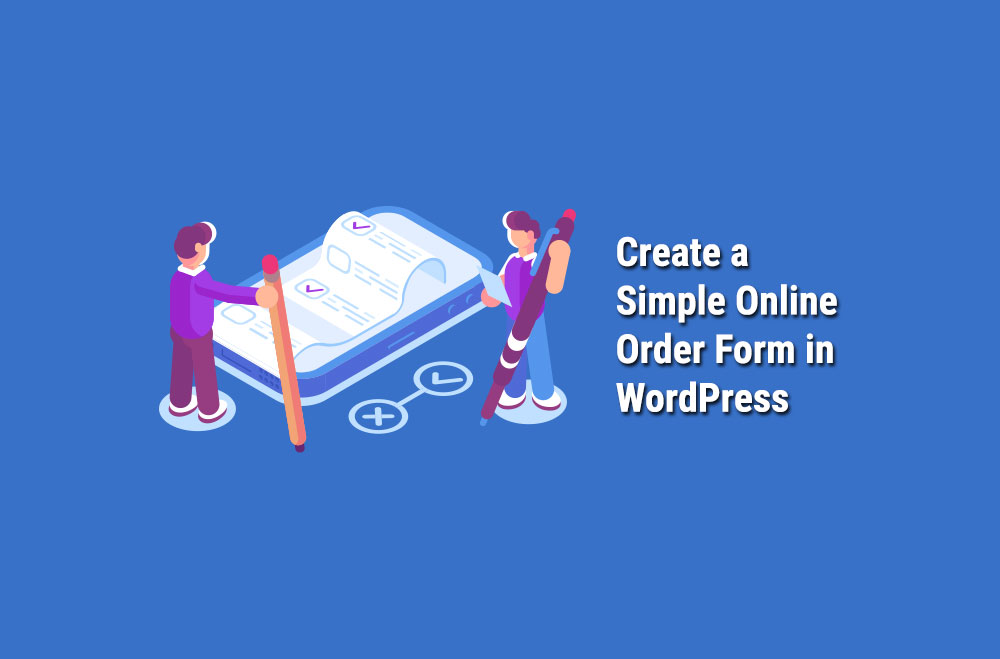
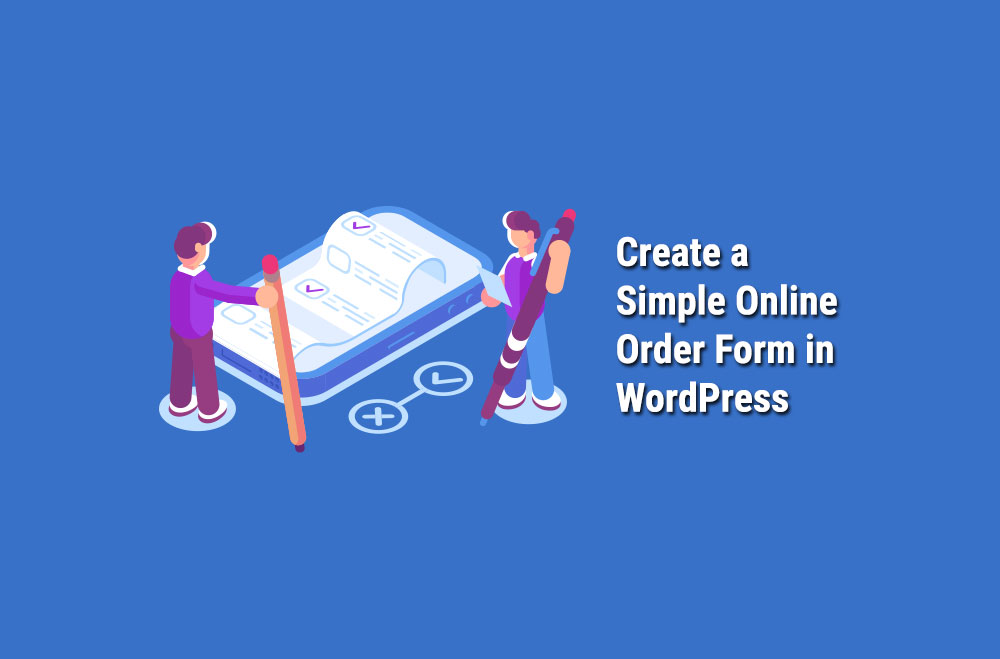
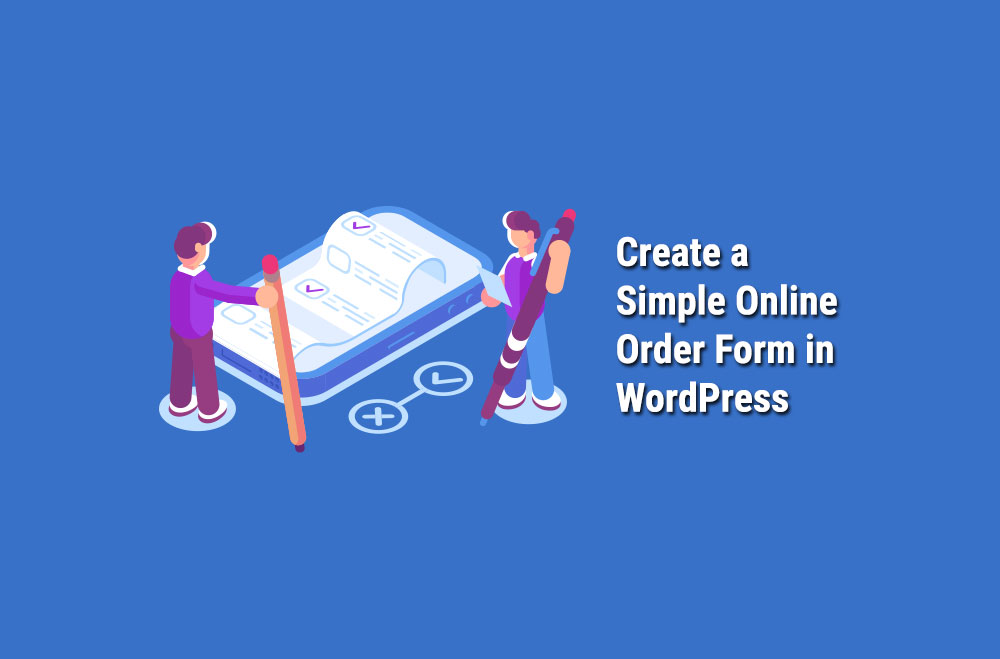
Uno degli aspetti migliori di un sito WordPress è la flessibilità che può offrire. Indipendentemente dal tipo di attività che gestite, ci sarà una soluzione o un'altra che vi aiuterà a incrementare il vostro business e, in ultima analisi, a far crescere i vostri profitti.
Un modo per farlo è creare un modulo d'ordine online su WordPress. Questo non è consigliato per i negozi di e-commerce completi, che dovrebbero invece avere un negozio online completo.
Tuttavia, se siete un'azienda che ha bisogno di qualcosa di semplice, un modulo d'ordine online può essere utile. Ad esempio, questo potrebbe essere il caso di un ristorante che vuole un modo per far ordinare il cibo ai propri clienti o di un negozio "reale".
In questa pagina vedremo tutto quello che c'è da sapere sulla creazione di un modulo d'ordine online per il vostro sito web WordPress.
Molti pensano che avere un modulo d'ordine sul proprio sito aziendale sia un modo più complicato di fare le cose, ma non è proprio così.
Per alcune aziende è l'opzione più intelligente e meno stressante. Infatti, questo tipo di modulo vi dà più potere: potete decidere se il cliente paga in anticipo, al momento del ritiro o alla consegna del prodotto.
Può anche portare a un risparmio di tempo. Anche se un negozio online completo va benissimo, se non avete bisogno di quel livello di struttura, il tempo che dovrete dedicare al vostro negozio online non varrà la pena. Un modulo d'ordine online sarà un modo più semplice e diretto di fare le cose.
Ok, ora che abbiamo analizzato alcuni dei vantaggi di avere un modulo d'ordine online sul vostro sito web, vediamo come farlo. Diversi plugin incorporano un modulo d'ordine nel vostro sito, ma uno dei migliori è WPForms.
Cosa lo rende il migliore? Per cominciare, il numero di utenti: è utilizzato in oltre 3 milioni di siti web. Parte del successo è dovuto anche alla facilità d'uso, dato che non sono necessarie competenze di codifica.
Una volta installato il plugin, lo vedrete comparire nella vostra dashboard di WordPress. Ora siete pronti per iniziare a creare il vostro modulo, cosa che potete fare cliccando su "Aggiungi nuovo".
Vedrete che sono disponibili molti tipi diversi di modelli. Potreste scoprire che molti di essi sono rilevanti per la vostra attività. Ad esempio, la maggior parte delle aziende preferisce avere un modulo di contatto sul proprio sito web. Ma per il bene di questa pagina, ci concentreremo sull'argomento in questione: dovrete fare clic su "Modulo di fatturazione/ordine".
Una volta cliccato, il modulo verrà creato. Si accederà alla pagina dell'editor, dove sarà possibile apportare modifiche al modulo. Ci saranno diversi "campi" del modulo (cioè le caselle create per le diverse informazioni, come "nome", "e-mail" e così via). Il plugin consente di aggiungere, rimuovere o modificare i campi in base alle proprie esigenze.
In generale, non sarà necessario apportare troppe modifiche alle informazioni già presenti. Viene fornito con le informazioni di cui la maggior parte delle aziende ha bisogno (come l'indirizzo e così via).
La parte su cui dovrete concentrarvi, che è più rilevante per il vostro sito web, è la sezione "articoli disponibili". È qui che aggiungerete i prodotti che state rendendo disponibili per essere ordinati online. Si tratta di digitare il nome dei prodotti disponibili e il loro costo.
Potete elencare tutti gli articoli che volete, ma il cliente ne selezionerà solo uno, a meno che non facciate delle modifiche. Se si desidera che il cliente abbia la possibilità di selezionare più articoli, è necessario selezionare il pulsante "Casella di controllo articoli". In questo modo, il cliente potrà selezionare più articoli dall'elenco, anziché accontentarsi di un solo articolo.
È inoltre possibile aggiungere un'immagine dell'articolo. Sotto ogni casella in cui avete inserito i prodotti, vedrete un pulsante che dice "Carica immagine". Fare clic su questo pulsante e selezionare un'immagine dalla propria libreria. Dovrete assicurarvi che le immagini siano della dimensione giusta quando vengono caricate, perché WPForms non le cambierà. Dovrebbero essere tutte della stessa dimensione per un aspetto pulito e più piccole di 250 x 250 pixel.
Una volta fatto tutto ciò, valutate la possibilità di aggiungere una casella "Commenti o messaggi". La maggior parte degli utenti non avrà nulla da aggiungere al momento dell'ordine, ma è sempre utile dare loro questa possibilità. A meno che non abbiate bisogno che i vostri clienti includano un messaggio al momento dell'ordine, assicuratevi di deselezionare la casella "Richiesto". Il modulo non verrà inviato se non si deseleziona la casella e non c'è alcun messaggio nella casella.
E con questo il modulo sarà terminato. Dopodiché, si tratta di aggiungere una schermata che i clienti potranno vedere una volta completato il modulo.
È importante includere un messaggio per i clienti, per informarli che il loro messaggio è stato ricevuto. Il messaggio può essere compilato con una casella di testo, in modo da poter scrivere ciò che si desidera. Un esempio potrebbe essere qualcosa come "Grazie per averci contattato. Riceverete a breve un'e-mail di conferma".
Non è necessario integrare il pagamento nel modulo online, ma può essere utile. Se volete farlo, dovrete cercare un processore di pagamento da includere. Sebbene ve ne siano diversi disponibili, i due migliori, ovvero quelli che funzionano in modo più fluido, sono PayPal e Stripe. In questo modo i vostri clienti potranno pagare facilmente attraverso il loro conto PayPal o con la loro carta di credito.
Il processo di aggiunta di entrambi al vostro sito è piuttosto semplice. Per iniziare, andate su WPForms e poi su "Tutti i moduli". Vedrete le schede per PayPal e Stripe. Tutto ciò che dovete fare è cliccare, aggiungere i dettagli del vostro conto e le preferenze del cliente, quindi cliccare sul pulsante Salva. Ora i clienti potranno pagare attraverso il vostro sito web.
Dopo aver creato un modulo a prova di bomba, dovrete aggiungerlo al vostro sito web. Si tratta di un processo semplice che non richiede molto tempo. Accedete alla vostra dashboard di WordPress e andate su "pagine" e poi su "aggiungi nuovo".
Cliccate sul pulsante '+' nella parte superiore della pagina e vedrete il widget WPForms. Una volta cliccato, vedrete che c'è un menu a tendina "Seleziona un modulo", dove potrete vedere tutti i moduli che avete creato. Selezionate quello che volete aggiungere e il gioco è fatto.
Poiché si tratta di una funzione cruciale del vostro sito da cui i clienti dipenderanno, è importante verificare che funzioni correttamente. A tal fine, provate a compilare il modulo (o fatelo fare a un amico da un altro computer).
Il processo dovrebbe svolgersi senza intoppi e dovreste ricevere un'e-mail che vi informi della compilazione del modulo. Se tutto va bene, è probabile che il modulo online sia perfettamente funzionante!
Ricordate che se per caso cancellate l'e-mail che vi arriva, il modulo sarà anche nella vostra pagina WPForm sotto la voce "iscrizioni". Lì troverete tutti gli inserimenti precedenti e basterà un doppio clic per vedere tutti i dettagli.
Infine, ricordate che il vostro modulo d'ordine online non deve essere lasciato solo sul vostro sito web a fare il suo dovere. Dovrete gestire attivamente il modulo, per assicurarvi che continui a funzionare bene per la vostra azienda.
Un modo per farlo è utilizzare un servizio che fornisca insight. Questo vi permetterà di vedere il numero di visitatori che visualizzano il modulo e lo inviano.
Se il tasso di conversione è elevato, non ci saranno problemi. Se invece è inferiore alle vostre aspettative (o a quello che desiderate), potreste modificare il modulo in qualche modo. Un semplice modulo d'ordine dovrebbe essere, beh, semplice, ma è facile complicare troppo queste cose. Potreste scoprire che, apportando qualche modifica, riuscirete a far salire il tasso di conversione nella giusta direzione.
Conclusione
Una volta creato un modulo d'ordine online per la vostra azienda, dovrete lavorare per portare il maggior numero possibile di persone sul vostro sito. È qui che Bright Vessel può intervenire. Siamo esperti di tutto ciò che riguarda WordPress, compresa la progettazione, la gestione e la promozione di siti web. Se siete pronti a spingere il vostro sito WordPress nella giusta direzione e a incrementare il successo del vostro sito, contattateci oggi stesso. Lavoreremo con voi per creare un piano che vi aiuterà a mettere il turbo al vostro sito.

"*" indica i campi obbligatori

"*" indica i campi obbligatori

"*" indica i campi obbligatori
Per inviare un commento è necessario aver effettuato il login.